Corres comandos en Terminal en tu Mac para hacer algunas tareas o solucionar problemas. Sin embargo, cuando te pide una contraseña, te das cuenta de que no puedes escribir una contraseña en Terminal.
¿Por qué? Es tan ridículo. Si no tienes idea y quieres solucionar el problema, sigue esta publicación. Explicará las razones por las que no puedes escribir tu contraseña en Terminal en tu Mac y te dará algunos consejos.
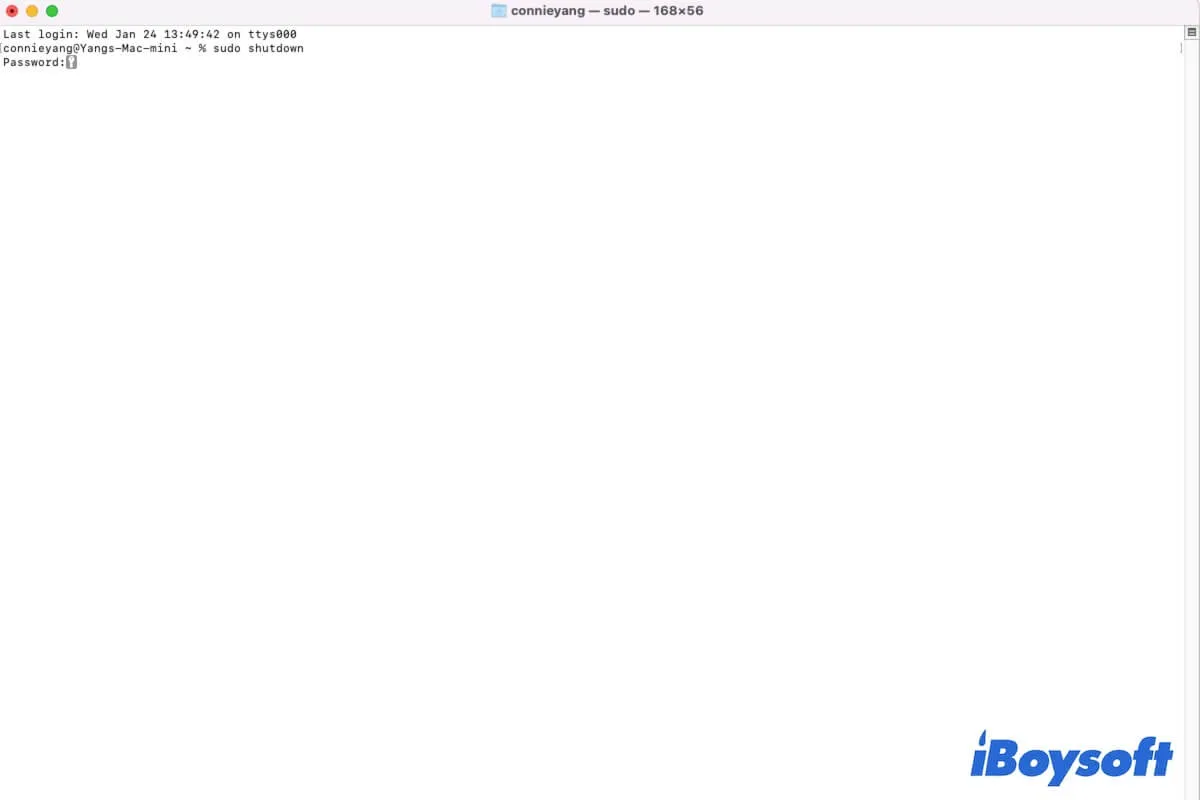
¿Cómo escribes una contraseña en Terminal?
Cuando ejecutas un comando sudo en Terminal de Mac, siempre se te solicita ingresar tu contraseña de administrador para realizar algunos cambios en macOS.
Escribir una contraseña en Terminal es muy fácil. Por lo general, después de escribir la línea de comando que necesitas ejecutar, aparecerá un mensaje para informarte que debes ingresar tu contraseña para permitir que el comando continúe. Solo necesitas escribir la contraseña y presionar la tecla Enter en tu teclado para enviar el permiso y ejecutar este comando en esta Mac.
Nota: La contraseña ingresada en Terminal no se mostrará.
¿Por qué no puedes escribir una contraseña en Terminal?
La razón más común es que la contraseña ingresada no se muestra en Terminal cuando la escribes por razones de seguridad, lo que te hace pensar erróneamente que no puedes escribir una contraseña en Terminal.
También es posible que algunas teclas de tu teclado estén rotas, por lo que en realidad no puedes ingresar una contraseña correcta en Terminal. Pero cada vez que ingreses una contraseña incorrecta o no ingreses nada, la ventana de Terminal siempre te alertará para que vuelvas a escribir.
A veces, Terminal deja de funcionar de repente, tiene errores temporales o es interferido por otras herramientas, lo que también te impide ingresar tu contraseña.
Ve a contarle a más personas por qué no pueden escribir una contraseña en Terminal.
¿No puedes escribir una contraseña en Terminal, qué hacer?
Si no puedes escribir una contraseña en Terminal, puedes intentar hacer las verificaciones y trucos básicos en esta parte.
Verifica la forma en que ingresas la contraseña
Cuando el Terminal te solicita ingresar tu contraseña, simplemente escribe tu contraseña y presiona Enter. Por defecto, la contraseña no se mostrará en la ventana del Terminal. Así que no necesitas preocuparte si no ves la contraseña.
Por lo general, si ingresas correctamente tu contraseña, la acción continuará. Si no, se te indicará que vuelvas a ingresar la contraseña una vez más.
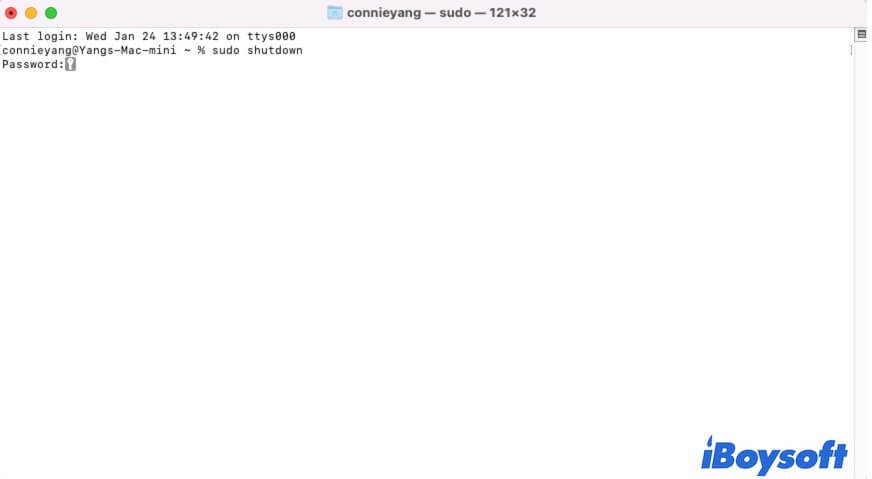
Verificar si el teclado está dañado
Si te refieres a que no puedes escribir una contraseña sudo en el Terminal ya que te permite ingresar la contraseña una y otra vez, es probable que el teclado esté dañado. Algunas de las teclas relacionadas con tu contraseña no funcionan.
Puedes abrir un texto o documento y escribir tu contraseña para ver si se puede escribir. Si falta alguna de las teclas, significa que esas teclas del teclado están rotas. Puedes cambiar de teclado si tienes uno o utilizar el Teclado de Accesibilidad en pantalla en tu Mac.
Haz clic en el menú de entrada en la barra de menús y luego selecciona Mostrar Visor de Teclado. Si no encuentras el menú Input, haz clic en el menú de Apple > Preferencias del Sistema > Accesibilidad > Teclado. Luego, selecciona Visor y marca la casilla de Habilitar Teclado de Accesibilidad.
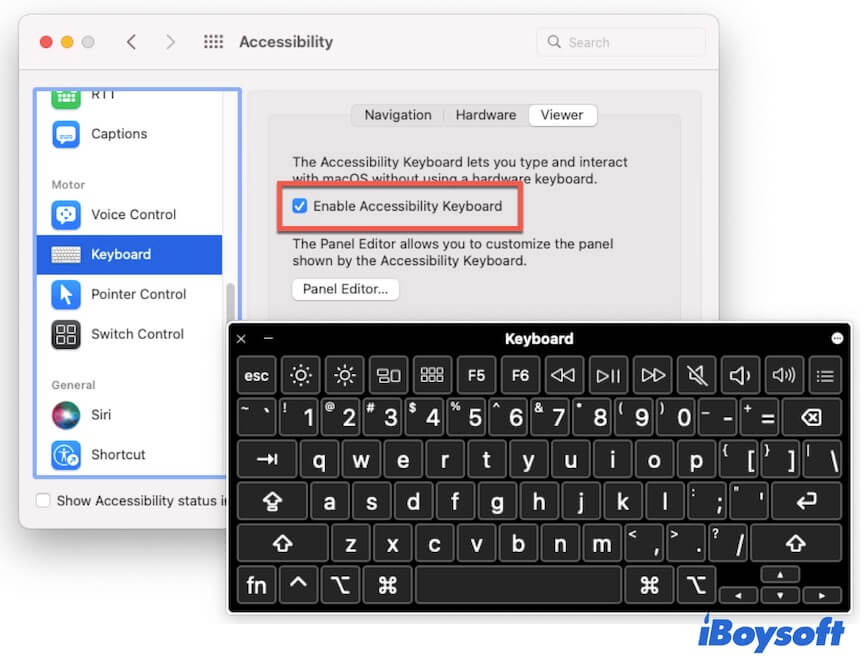
Reiniciar el Terminal
Si los errores temporales del Terminal te impiden escribir una contraseña, puedes cerrar el Terminal y luego abrirlo nuevamente. Luego, vuelve a ingresar tu comando para ver si te solicita y te permite ingresar la contraseña esta vez.
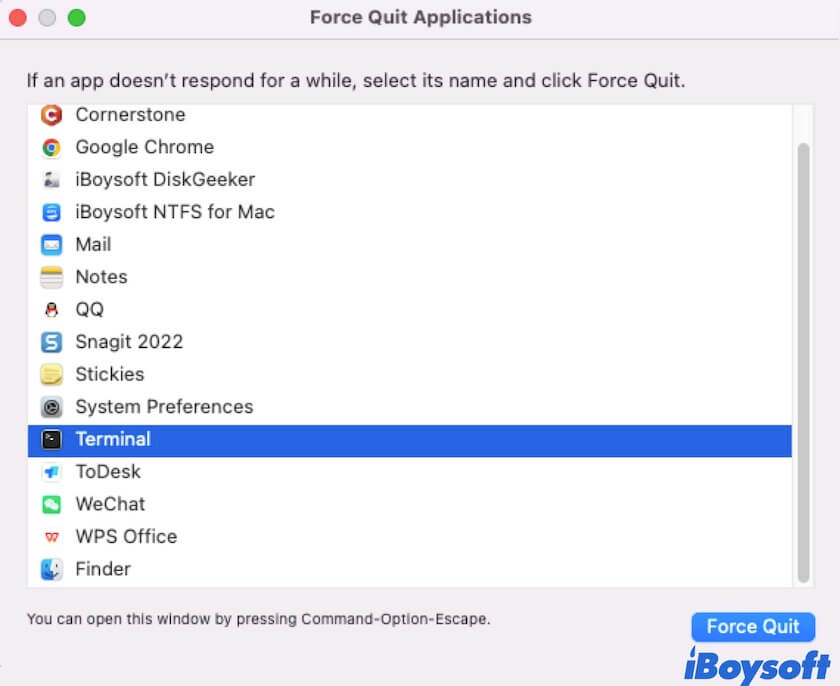
Cerrar herramientas de línea de comandos de terceros
Puede ser que estés ejecutando un programa de línea de comandos de terceros al mismo tiempo, lo cual interfiere con tu trabajo en el Terminal. Cierra las aplicaciones de línea de comandos de terceros y luego verifica si puedes ingresar una contraseña en el Terminal.
Reiniciar tu Mac
Los errores temporales en el sistema pueden causar un funcionamiento anormal, como la imposibilidad de ingresar una contraseña en el Terminal. Puedes reiniciar tu Mac para verificar si los errores temporales del sistema están causando este problema.
Actualizar tu Mac
Si las soluciones anteriores no te ayudan, es probable que la razón por la cual no puedes ingresar la contraseña sudo en el Terminal de tu Mac sea un problema de software en la versión actual. Puedes actualizar tu Mac a la última versión menor, ya que las actualizaciones del sistema siempre contienen correcciones de errores. Después de eso, el Terminal funcionará correctamente.
Si esta publicación te ayuda a salir del dilema, compártela para ayudar a otros que también tengan el mismo problema.